圣诞节快乐 Photoshop做圣诞装饰品
http://www.gaoqian.com/ 发布时间:2008-12-12 18:08:48 来源:中国教程网 bage97
浏览网页教学网更多的 photoshop教程。
10、第三个球体,同上方法。
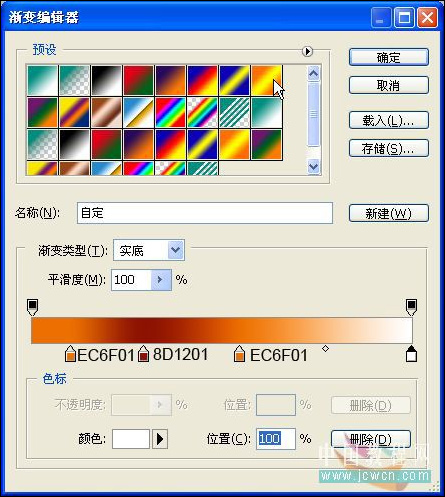
图15
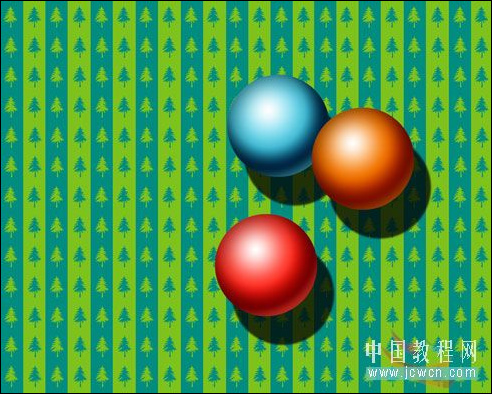
图16
这样得到了所有的彩色球体。
11、选择直线工具(快捷键U),在三个球体上绘制如图三条线:
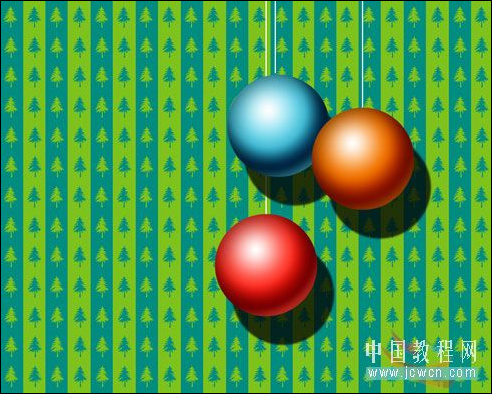
图17
12、选择背景层,设置渐变叠加:
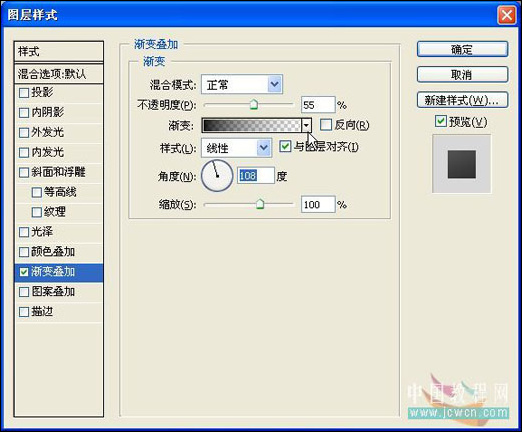
图18

图19
13、接着为球体加上漂亮的雪花,选择自定义形状工具,选中雪花,在第三个球体上用雪花工具画出雪花,颜色值 5E0B61,注意变换雪花大小,栅格化图层后,合并所有雪花层,用橡皮擦工具把球体外的雪花擦除。
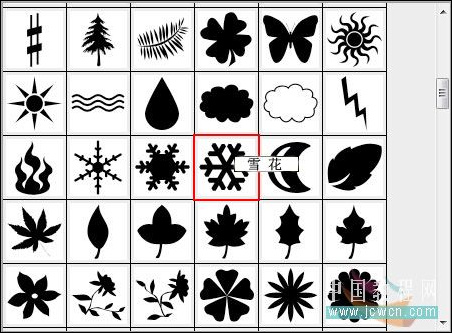
图20

图21